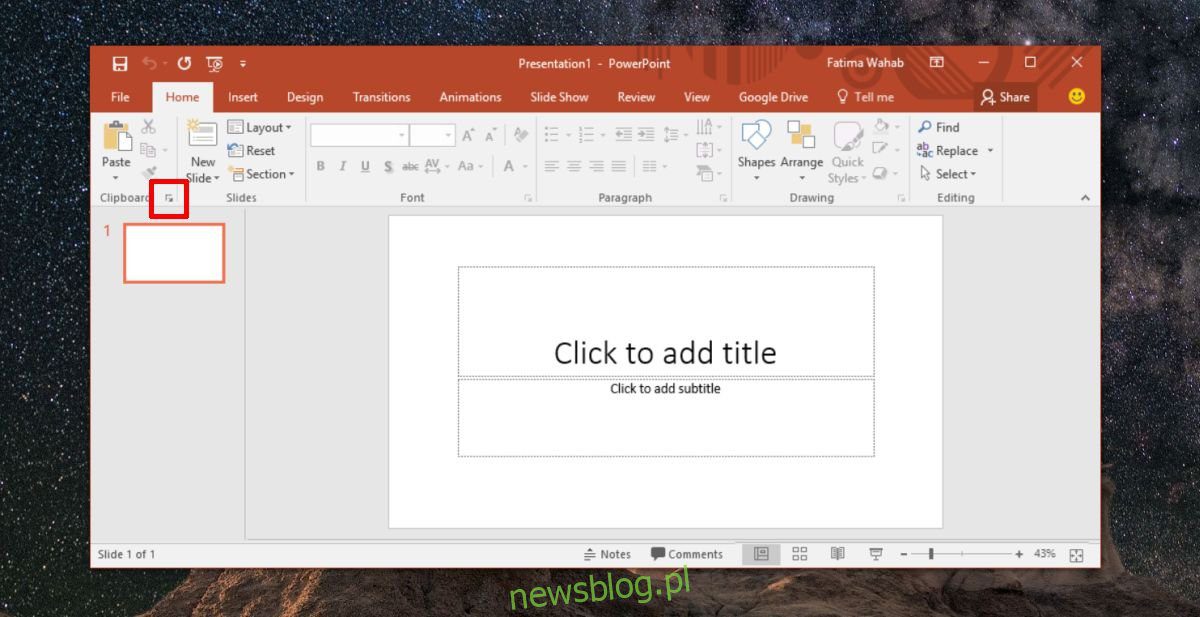
Đôi khi bạn thoát khỏi MS Word, nó sẽ hỏi bạn có muốn sao chép dữ liệu vào khay nhớ tạm không. Nếu bạn chọn giữ lại dữ liệu, MS Word sẽ mất nhiều thời gian hơn để lưu và thoát. Điều tương tự cũng xảy ra khi bạn thoát bất kỳ ứng dụng MS Office nào nếu bạn đã sao chép và dán văn bản hoặc hình ảnh vào một tệp. Điều này là do MS Office lưu giữ lịch sử dữ liệu bạn sao chép vào khay nhớ tạm. Nó cũng đồng bộ hóa nó trên tất cả các ứng dụng Office của bạn. Điều này có nghĩa là bạn có thể chèn các đoạn clipboard mà bạn đã dán trong tài liệu MS Word vào bản trình bày MS PowerPoint mà không phải sao chép chúng từ tài liệu. Điều này cũng có nghĩa là nếu bạn muốn chèn lại cùng một đoạn mã, bạn không phải sao chép nó vào khay nhớ tạm. Bạn có thể kiểm tra lịch sử clipboard của mình trong MS Office và chèn nó từ đó.
Tất cả các ứng dụng MS Office đều lưu giữ lịch sử của 24 mục được sao chép gần đây nhất. Quan trọng hơn, nếu bạn mở một ứng dụng MS Office, bất kỳ thứ gì bạn sao chép vào khay nhớ tạm, hình ảnh hoặc văn bản, sẽ tự động được lưu vào khay nhớ tạm.
Lịch sử clipboard trong Microsoft Office
Mở ứng dụng MS Office. Tìm nút Dán. Nó phải ở trên tab Trang chủ trong tất cả các ứng dụng. Ở dưới cùng bên phải của nút Dán, bên cạnh từ “Clipboard”, bạn sẽ thấy một mũi tên nhỏ. Nhấp vào nó.
Một tab sẽ mở ở bên trái hiển thị 24 mục cuối cùng được sao chép vào khay nhớ tạm. Một số mục thậm chí sẽ cho biết loại nội dung nào đã được sao chép vào khay nhớ tạm, ví dụ: một liên kết sẽ có biểu tượng quả địa cầu bên cạnh. Bạn có thể nhấp vào nút mũi tên nhỏ trong bất kỳ ứng dụng MS Office nào và bạn sẽ thấy các mục tương tự trong lịch sử khay nhớ tạm.
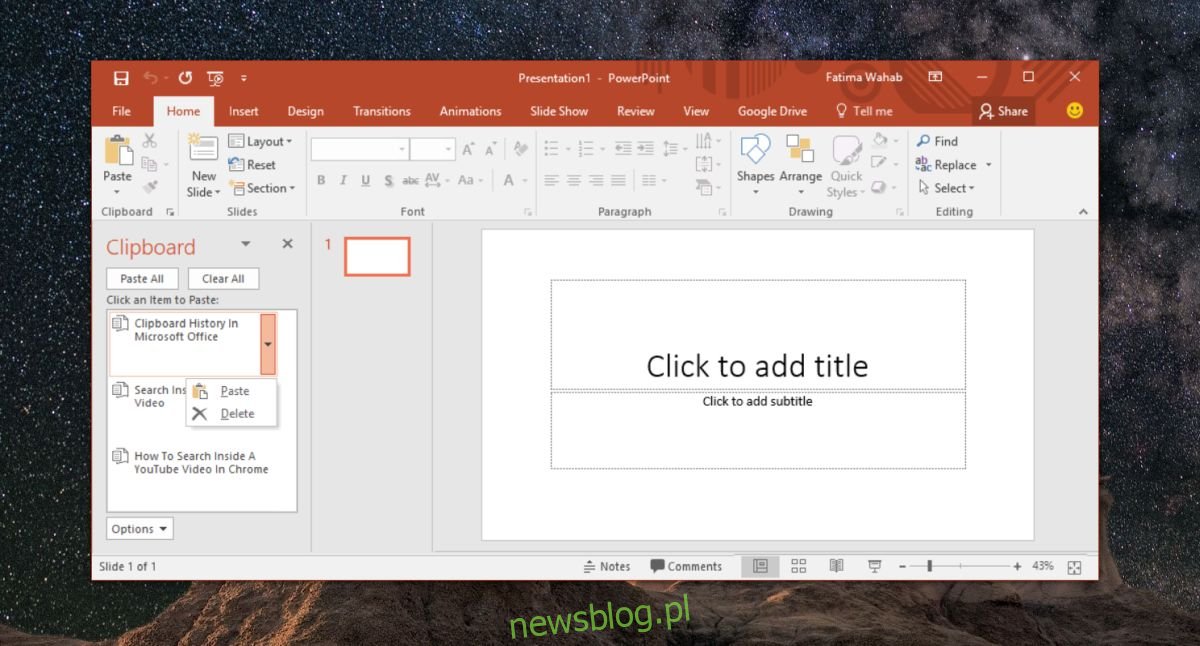
Mỗi khi bạn sao chép nội dung nào đó vào khay nhớ tạm, nó sẽ tự động được lưu vào khay nhớ tạm của MS Office. Bạn không cần phải thực sự dán mục đó vào bản trình bày hoặc tài liệu. Bạn thậm chí không phải chuyển sang một trong các ứng dụng Office. Sẽ có một cảnh báo ở cuối màn hình cho bạn biết rằng mục đó đã được sao chép và thế là xong.

Lịch sử clipboard hệ thống Windows
Bảng tạm hệ thống Windows nó chỉ có thể nhớ mục cuối cùng được sao chép vào nó. Bất kỳ mục mới nào bạn sao chép vào khay nhớ tạm sẽ ghi đè lên mục cũ và không có cách nào khôi phục các mục cũ hơn. Điều này thường làm cho khay nhớ tạm của hệ thống không đủ cho người dùng. Họ sử dụng trình quản lý khay nhớ tạm của bên thứ ba có thể lưu giữ lịch sử khay nhớ tạm. Nếu bạn thấy rằng bạn đang ở cùng một con thuyền với MS Office, bạn có thể để ứng dụng MS Office chạy và ứng dụng này sẽ lưu tới 24 mục từ lịch sử khay nhớ tạm của bạn.
